发布时间:2021-09-14 14: 52: 20
一、简介
UltraEdit是一款出色的文本编辑软件,与我们平时使用的办公软件相比有着一些优势。在编辑文本的时候UltraEdit可以同时修改和编辑好几处内容,而普通的办公软件只能逐字逐行地修改。接下来我将在UltraEdit中展示如何实现高效编辑。
二、步骤教学
1、文本展示
如图所示,是一段网页的代码,我将在此基础上演示如何进行多处编辑。
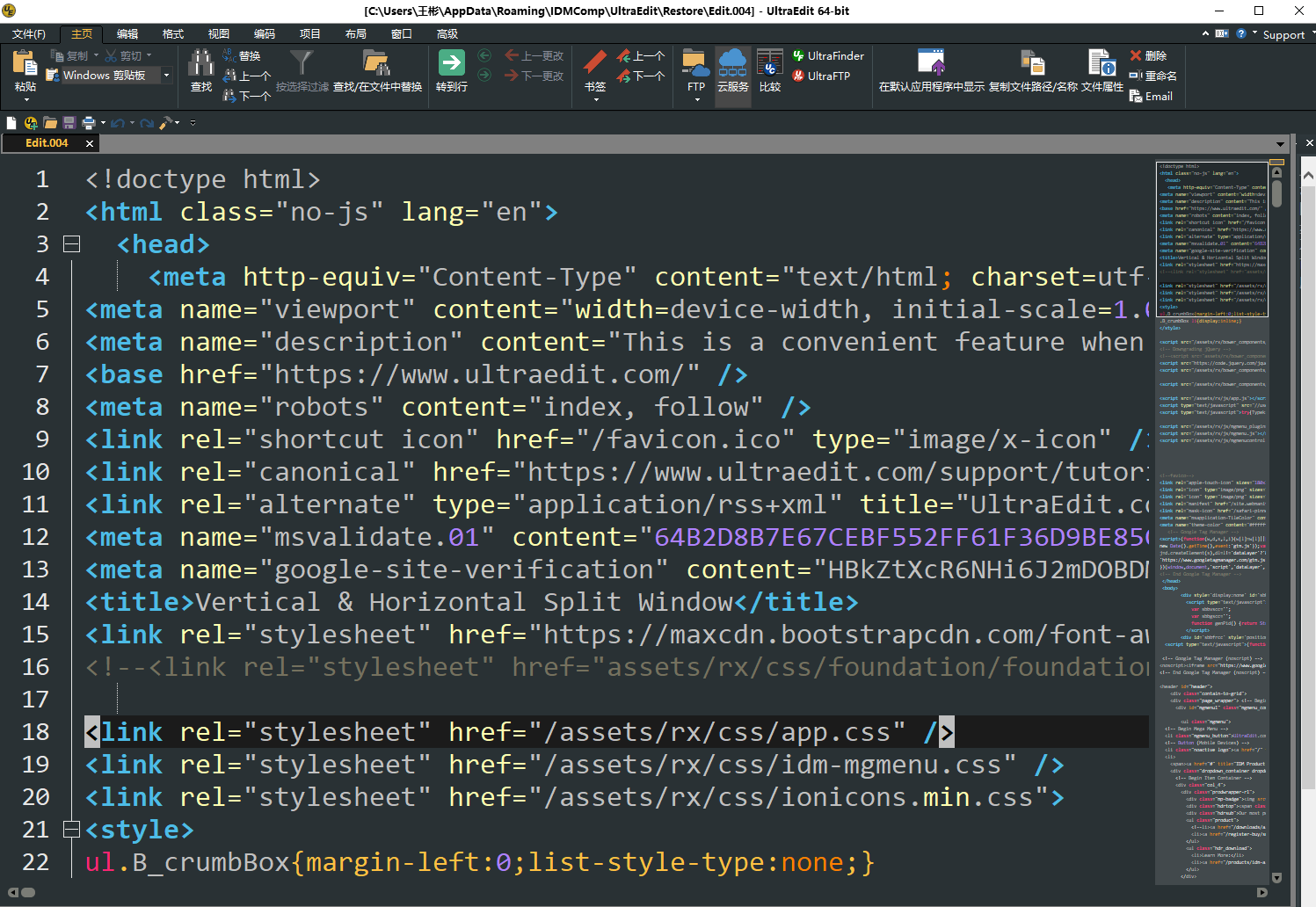
2、在文中多处添加内容
网页代码有时候需要多处同时修改,比如我们要选择几行代码进行注释,就需要在代码前打上“//”。如果是原生编辑器我们就需要一行一行的去敲,但是如果是UltraEdit就有其他的办法。
首先我们按住“crtl”键不要松,然后我们鼠标左键点击需要添加内容的地方。在图中我们可以看到有多处光标在闪烁,这表明我们可以同时修改这些内容。
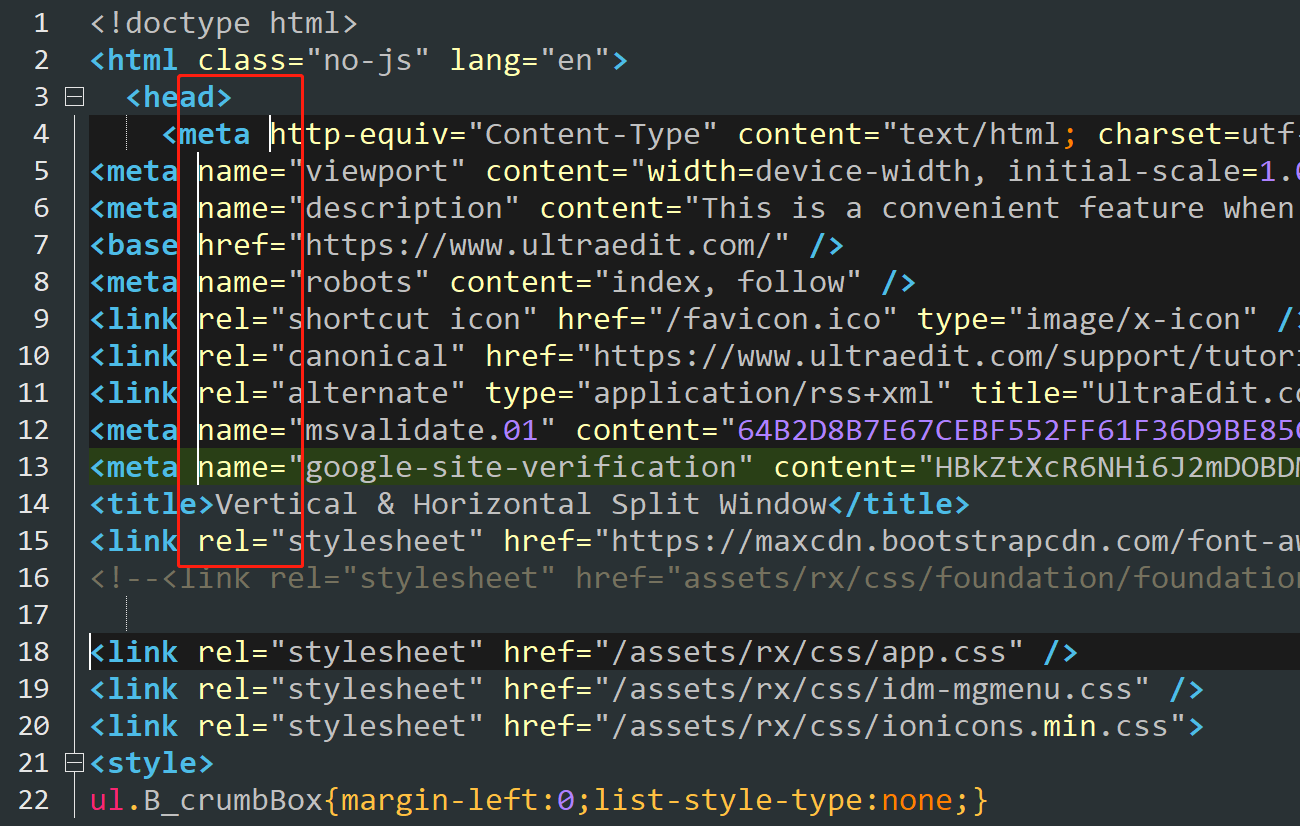
我们选中要添加内容的地方后,就可以输入添加的内容。如图所示,只需要输入一次就可以完成多处添加,这样编辑效率大大提高。
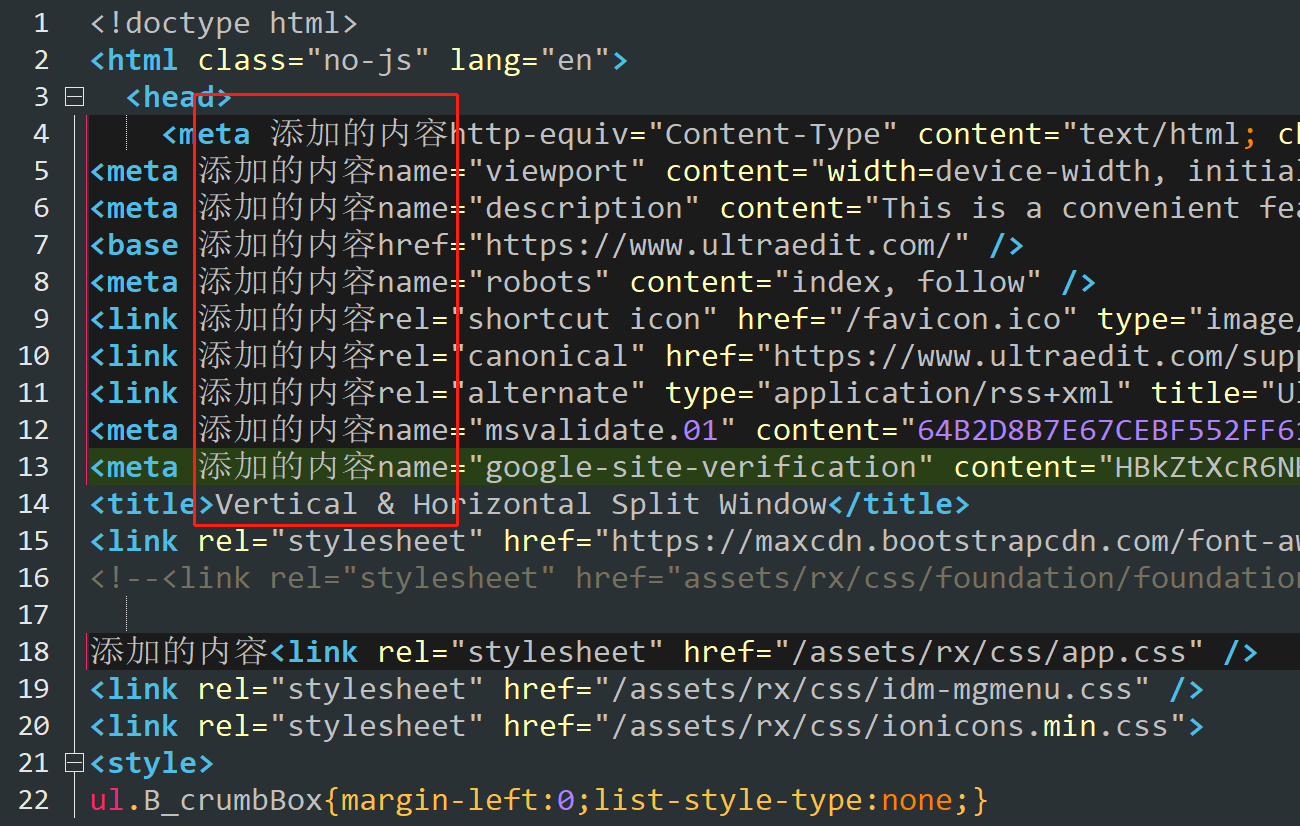
3、在文中多处删除
多次删除和添加类似,我们只需要选择要删除的地方,用“Ctrl”加上鼠标左键点击,注意“Ctrl”键不要松。如图所示,我们已经选择好了要删除的地方。
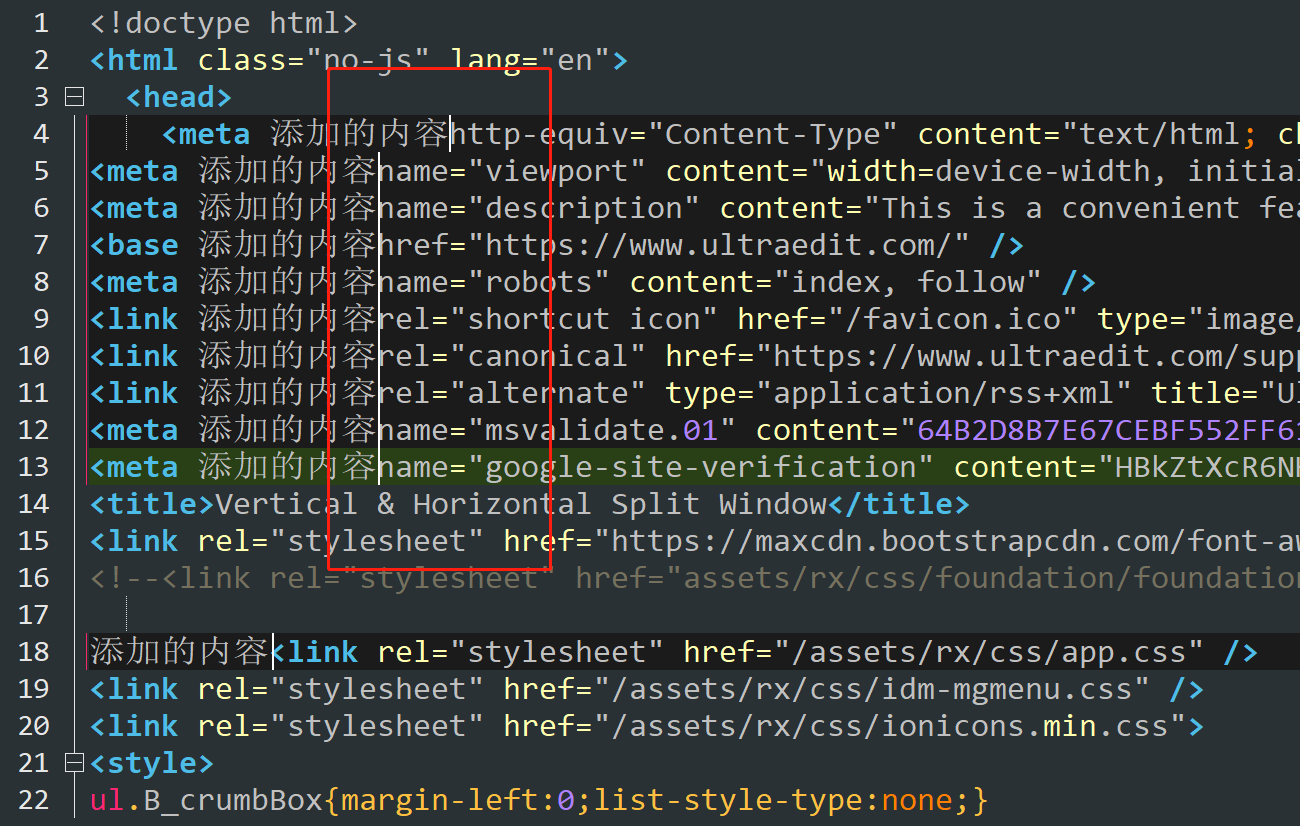
在选择完要删除的地方之后,我们就可以按删除键把要删除的内容删掉。如图所示,我们已经成功将添加的内容删除。
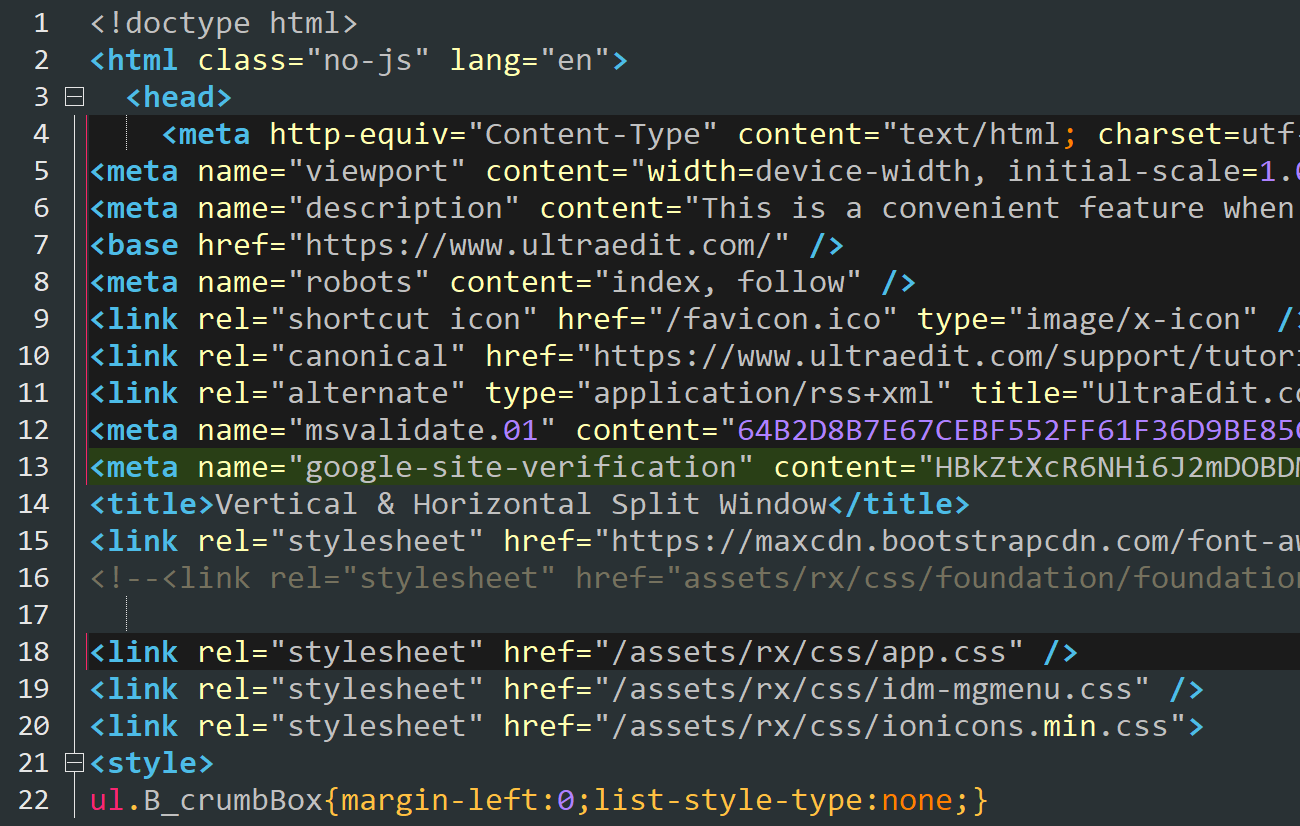
4、小贴士
有时候我们需要在行首或者行尾进行操作,这时候我们同样可以使用该技巧。先选中要操作的地方,然后进行统一操作。下图是我在行首添加注释的示例。
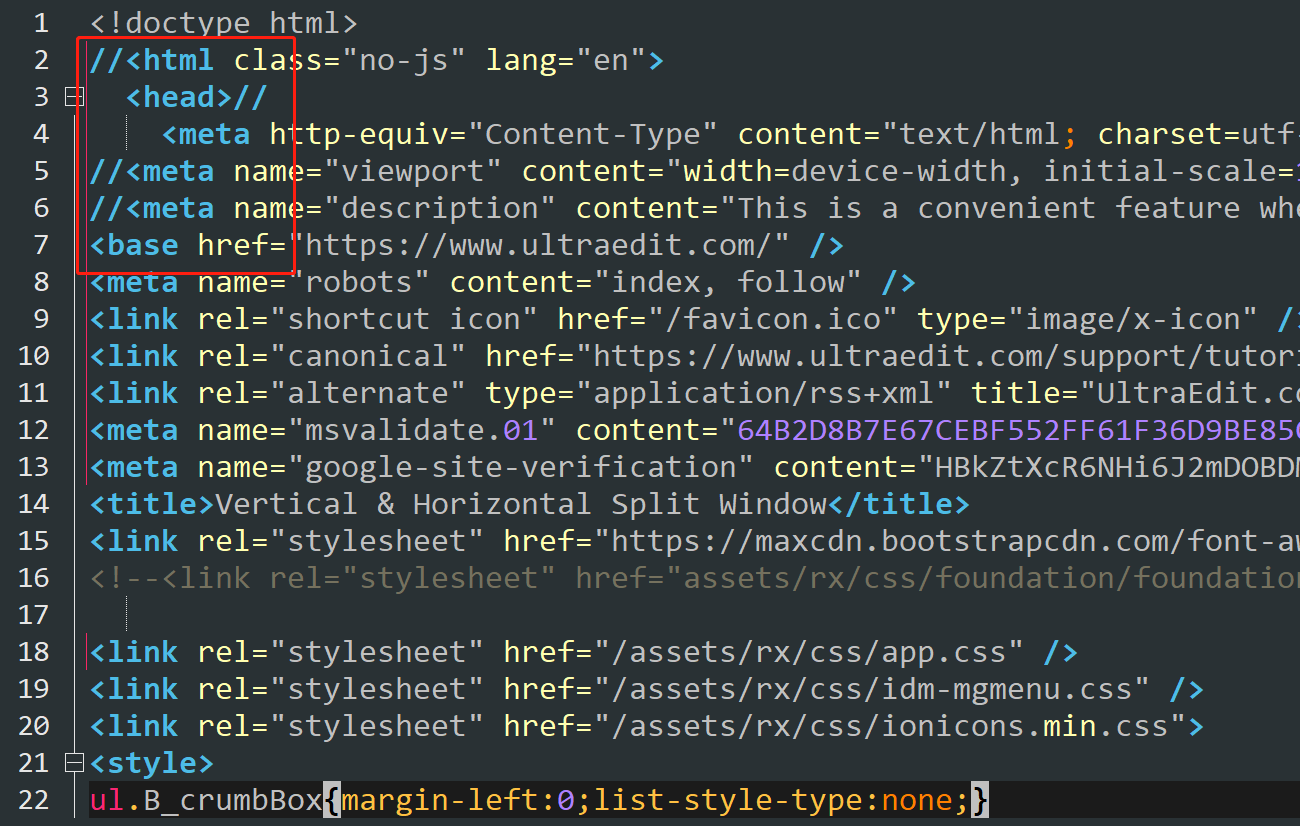
三、总结
UltraEdit作为一款文本编辑软件,我们要学会利用它的功能来提升自己的编辑效率。本文为大家介绍了如何同时进行多处编辑,大家可以自己在工作和学习中尝试着使用。同时UltraEdit中文官网还有许多使用技巧,欢迎大家去阅读。
作者:何必当真
展开阅读全文
︾
读者也喜欢这些内容:

UltraEdit2024.0新功能介绍
云存储服务进入编辑器,沿着出现了编写脚本和自动化工作流的新方法。...
阅读全文 >

ultraedit新建工程项目教程,UE怎么管理工程项目文件
随着计算机技术的不断发展,文本编辑器成为程序员和开发人员的得力助手。而UltraEdit(UE)作为其中的佼佼者,为用户提供了丰富的功能和强大的工程项目管理能力。本文将深入探讨如何在UltraEdit中新建工程项目,以及UE如何高效管理工程项目文件。让我们一起来学习,为你的项目管理提供更多便捷和效率。...
阅读全文 >

UltraEdit安装激活换机教程 如何生成脱机许可证
UltraEdit是深受编程人士喜爱的代码编辑器之一,简洁干净的工作界面,标配的语法高亮功能,代码折叠等高效编程功能,并且,还支持HTML、PHP和JavaScript等语法,让代码编辑、文档内容处理更加方便。...
阅读全文 >
Json数据查看软件推荐 ultraedit如何查看json格式
JSON(JavaScript Object Notation)是一种常用的数据交换格式,广泛应用于前端开发和API接口设计中。在处理JSON数据时,一个优秀的数据查看软件可以帮助我们更好地理解和分析数据结构。本文将介绍Json数据查看软件推荐,ultraedit如何查看json格式,提升数据处理的效率与便捷性。...
阅读全文 >